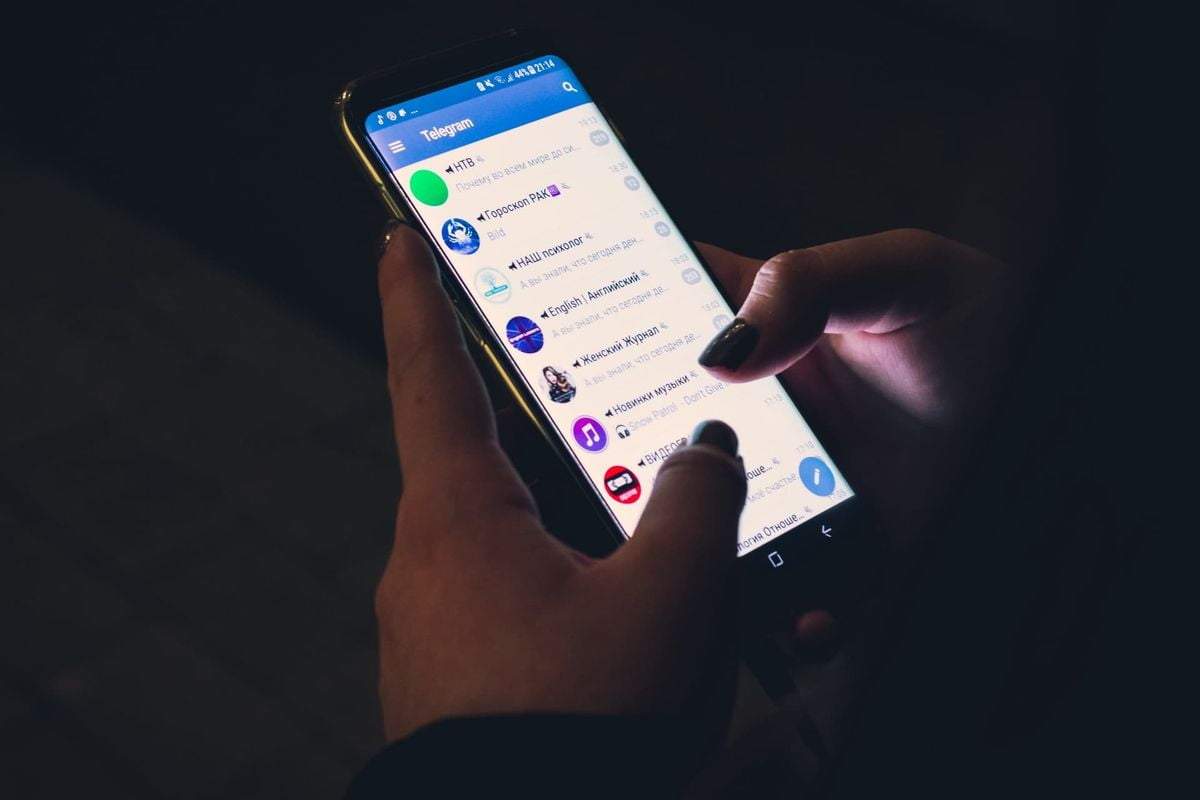We gaan uitleggen hoe u Telegram kunt stoppen om nieuwe gebruikersmeldingen weer te geven die u automatisch waarschuwen als iemand die u kent zich bij de berichtentoepassing voegt.
Het blijkt dat er een specifieke optie is die kan worden gebruikt om dit los te koppelen, dus de eerste stap is om u te laten zien hoe u dit moet doen.
Maar er zijn momenten dat dit niet genoeg is, en als gevolg van een storing van de applicatie blijven al die berichten verschijnen. In dat geval geven we u andere tips om te proberen deze meldingen te stoppen nadat u de optie heeft uitgeschakeld.
Hoe kan ik Telegram stoppen om nieuwe gebruikersmeldingen te tonen?
- Om de optie te deactiveren die meldingen start telkens wanneer een nieuwe contactpersoon zich aanmeldt, opent u het zijmenu van Telegram.
- Klik daar eenmaal op de knop Instellingen om de applicatie-instellingen in te voeren.
- U ziet verschillende opties om aan te geven wat voor soort wijzigingen u in Telegram wilt aanbrengen. Klik op dit scherm op de optie Meldingen en geluiden die als eerste verschijnt.
- Nu, binnen de Meldingen en geluidsopties, hoeft u alleen maar de optie “Een contactpersoon bij Telegram” te zoeken en te deactiveren die zal verschijnen in het gedeelte Evenementen. Over het algemeen moet de instelling op alle apparaten worden gesynchroniseerd, maar voor het geval u controleert of deze optie is uitgeschakeld op alle apparaten waarop u Telegram gebruikt, zowel op andere mobiele telefoons als op uw computer.
Hoe uitloggen op apparaten die u niet gebruikt in Telegram?
Hoewel de optie over het algemeen op alle apparaten moet worden gesynchroniseerd, is dit mogelijk niet het geval. In dat geval kunt u ook proberen Telegram te ontkoppelen van apparaten die u niet meer gebruikt en waarvan de sessies zijn gestart.
- Open hiervoor het zijmenu van Telegram.
- Klik op de knop Instellingen om de applicatie-instellingen in te voeren.
- U ziet verschillende opties om aan te geven wat voor soort wijzigingen u in Telegram wilt aanbrengen. Klik op dit scherm op de optie Privacy en beveiliging die op de tweede plaats zal verschijnen.
- Ga binnen de Privacy- en beveiligingsopties naar het gedeelte Beveiliging.
- Klik nu op de optie Actieve sessies om naar de index te gaan waar je alle apparaten ziet waarop je bent ingelogd.
- In deze lijst ziet u alle toestellen die u heeft gehad en waarbij u niet bent uitgelogd, zodat u zelfs gsm’s ziet die niet meer verschijnen. Het enige dat u hier hoeft te doen, is u af te melden bij alle apparaten waarop u Telegram niet meer gebruikt, en alleen de apparaten over te laten die u actief heeft en waarvan u heeft geverifieerd dat u de optie hebt verwijderd om te melden wanneer een contact zich bij Telegram voegt.
 Hoe Telegram te stoppen om nieuwe gebruikersmeldingen weer te geven
Hoe Telegram te stoppen om nieuwe gebruikersmeldingen weer te geven
Hoe kunt u uw Telegram-contacten desynchroniseren en verwijderen?
En een andere optie is om Telegram direct geen toegang te geven tot uw contacten, zodat het u niet op de hoogte kan stellen wanneer een van hen zich aanmeldt. Als u echter besluit dit te doen, kunt u functies verliezen, zoals het vinden van de accounts van uw contacten op uw gsm.
- Als u besluit dit te doen, opent u het zijmenu van Telegram.
- Klik op de knop Instellingen om de applicatie-instellingen in te voeren.
- U ziet verschillende opties om aan te geven wat voor soort wijzigingen u in Telegram wilt aanbrengen. Klik op dit scherm op de optie Privacy en beveiliging die op de tweede plaats zal verschijnen.
- Ga naar het gedeelte Contacten. Daar kunt u twee dingen doen, zoals klikken op de optie om gesynchroniseerde contacten te verwijderen en de optie om contacten te synchroniseren uitschakelen. Desynchroniseer, indien mogelijk, in omgekeerde volgorde, eerst alle contacten en verwijder ze. Onthoud echter dat Telegram hierdoor veel slechter kan gaan werken.
 rapporteer deze advertentie / * custom css * / .tdi_1_008.td-a-rec {text-align: center; } .tdi_1_008 .td-element-stijl {z-index: -1; } .tdi_1_008.td-a-rec-img {text-align: left; } .tdi_1_008.td-a-rec-img img {margin: 0 auto 0 0; } @media (max-breedte: 767px) {.tdi_1_008.td-a-rec-img {text-align: center; }}
rapporteer deze advertentie / * custom css * / .tdi_1_008.td-a-rec {text-align: center; } .tdi_1_008 .td-element-stijl {z-index: -1; } .tdi_1_008.td-a-rec-img {text-align: left; } .tdi_1_008.td-a-rec-img img {margin: 0 auto 0 0; } @media (max-breedte: 767px) {.tdi_1_008.td-a-rec-img {text-align: center; }}